人体工学
乍一看,MSI Claw 便携式游戏机看起来很像它的主要竞争对手 RoG Ally,只有颜色(MSI 为黑色,Republic of Gamers 为白色)区分它们。 因此,我们在前面发现了四个操作按钮、四个菜单键、像 Xbox 控制器上一样不对称放置的两个操纵杆以及方向十字,也许 Claw 上的尺寸比 RoG Ally 上的大一点。 小心,十字有点硬,对角线对我们来说似乎很弱。
使我们想起某事的形状。
微星选择的粗糙塑料可以提高抓地力,控制台两侧的凸起也能提高抓地力。 因此,我们可以很好地握持所有东西,675 克的整体重量提高了游戏过程中的舒适度; 我们距离 Lenovo Legion Go 及其 850 克的重量还很远。 供参考, 任天堂开关 仍然是目前最轻的便携式游戏机,重量仅为 400 克。
左摇杆和 MSI Claw 的方向十字。
与 Nintendo Switch 或 Lenovo Legion Go 不同,无法将控制器与控制台分开。 因此,我们可能担心漂移的出现,这些 输入 由于零件机械磨损而造成的意外损坏。 但幸运的是,微星选择了基于磁性的霍尔效应棒,这必然会限制摩擦力,并且, 很好,出现漂移。 尽管如此,对于一台售价 800 欧元的机器来说,这是一个非常好的点。 然而,这些摇杆(增强了 RGB 功能,适用于游戏机)使用起来很舒服,既不太硬也不太松。
操作键并不是原创的。
不同的操作按钮和触发器也是如此。 好的一点是,LT 和 RT 的行程(自适应触发器)足够长,可以精确地进行操作,并且不会夹伤手指,就像罗技 G-Cloud 上有时会发生的情况一样。 最终的控制装置由放置在控制台背面的传统拨片组成。 MSI Claw 上只有两个。 第二对也许会受到欢迎,但至少我们避免了联想 Legion Go 的额外订单陷阱。
扳机不会夹伤您的手指。
最后,只有屏幕周围的几个选项键(视图、MSI Center M、菜单和快速设置)听起来很空洞,给人一种质量不太好的印象。 幸运的是,这些不是最常用的按钮。
利爪的顶部并不奇怪。
与往常一样,控制台的上边缘设有主开关、插孔和音量键。 还有一个用于充电或连接显示器的 USB-C 端口、一个 HUB…最后,MSI 选择了 micro-SD 格式来扩展 MSI Claw 的存储空间。 另一方面,下缘没有任何东西,而一些控制台还包括一个额外的 USB-C 端口以提供更大的多功能性。
软件入门
我们不能忽视这样一个事实:MSI Claw 在成为游戏机之前首先是一台 PC。 因此,它可以在 Windows 11 下运行,这是一个不太容易使用的操作系统。 当然,除非你用鼠标和键盘将所有东西连接到显示器(从而失去设备的便携性),否则屏幕的小尺寸会让操作变得更加精细。
幸运的是,就像它的小伙伴联想和RoG一样,微星也开发了一个覆盖层,可以更轻松地启动游戏并进行一些快速调整。 它被称为 MSI Center M,围绕两条主线构建:一条是游戏服务(Steam、Ubisoft、Epic、Battle.Net 等);另一条是游戏服务(Steam、Ubisoft、Epic、Battle.Net 等)。 另一个,就在下面,用于安装游戏。 底部的第三行对于更多技术方面很有用。 后者可以访问各种不同的参数,例如不同无线连接的配置。 例如,还有一个用于配置用户场景的选项卡,以将性能优先于自治。 命令配置选项也可以在 MSI Center M 中找到,但它们似乎比竞争对手的先进一些。 例如,不可能像罗技 G-Cloud 那样修改摇杆敲击的响应。 最后,让我们指出,我们使用方向十字、操纵杆和触发器来浏览所有这些部分和文件夹,同时也感谢屏幕的触觉功能。
MSI Center M软件比Windows 11更容易理解。
最后,Claw 受益于快速设置菜单。 MSI 的直接竞争对手再次提供了类似的选项卡。 通过这种方式,用户将能够管理其控制台的某些方面,例如性能级别。 还可以关闭所有窗口或截取屏幕截图。 请注意,快速设置菜单非常灵活,MSI Claw 的所有者可以使用 MSI Center M 根据需要添加或删除菜单。
“快速设置”选项卡。
有了MSI Center M,我们当然就远离了PC操作系统的沉重,无论是Linux、Windows还是MacOS。 然而,我们也没有实现任天堂 Switch 的易用性。 因此,需要稍微调整一下才能充分利用 MSI Claw; 因此,很难向想要开始游戏的年轻玩家推荐它。 波斯王子:失落的王冠 在unbott。
表现
游戏及表演
MSI Claw 配备 Intel Ultra 7 155H 处理器,这是 Intel 最新旗舰笔记本电脑,采用全新 Meteor Lake 架构。 我们已经详细讨论了这个主题,因此邀请您阅读我们对该处理器及其全新图形部分 Intel Arc 的纯粹性能的测试。
因此,我们对 ROG Ally Ryzen Z1 Extreme 使用与笔记本电脑相同的协议。
CPU性能指标(越大越好)。
© 数字
安装在MSI Claw中的Intel Core 7 Ultra 155H获得了118的性能指数,仅低于配备AMD Ryzen Z1的ROG Ally,远远落后于配备Ryzen Z1 Extreme(MSI Claw的处理器)的ROG Ally效率降低 20%)。
没有什么灾难性的,因为处理器的纯粹性能不会预先判断游戏中的性能。
为了评估后者,我们拿了华硕 ROG Ally 上测试的大部分游戏以及一些新功能和 XeSS 兼容的游戏,例如 古墓丽影之影。
每秒的帧数取决于设置。
© 数字
在全高清中,MSI Claw 在“低”设置下平均达到每秒 37 帧。 这是一个有点令人失望的结果,因为在同一组游戏中, ROG Ally 和儿子 Ryzen Z1 Extreme 获得平均 52 fps,或性能提高 40%!
因此,MSI Claw 的性能更接近 ROG Ally 和 Ryzen Z1,因为这对夫妇的平均帧率为 33 fps; 因此,MSI Claw 的效率比该版本的 ROG Ally 高出 13%。 请注意,我们使用英特尔显卡驱动程序 101.5333 进行这些测量。 英特尔计划从现在到控制台发布之间推出新的驱动程序,这可能会提高性能。 如有必要,我们一定会对此进行检查。
如果您想比较 Valve 控制台的性能 赛博朋克2077MSI Claw 在全高清下可达到 33 fps,在 800p 下可达到 44 fps,所有这些都带有 Steam Deck 预设。
因此,您应该毫不犹豫地激活英特尔扩展选项(XeSS)以在一定程度上提高性能; 如果游戏不兼容,可以激活 FSR,这是 AMD 的扩展选项,作为最后的手段,该选项更为广泛。 因此,如果您选择 XeSS 或 FSR 的性能模式(但牺牲图形质量),您将能够观察到性能提高约 30% 到 40%。
屏幕
MSI 选择了在 120 Hz 下显示 1920 x 1080 像素的屏幕,但制造商对面板类型仍然相当保守,因为它是 IPS 类型面板。
在我们的探测下,MSI 选择的面板经过完美校准,Delta E 为 1.4,远低于肉眼可感知色度漂移的阈值 3。
色温略高于6500K,记录为6868K,尚可接受。
测得的最大亮度为 477 cd/m²,对于仅在室内使用的产品来说,这是一个正确的值。 我们毫不怀疑用户会在户外使用它,在这种情况下,您需要找到一个阴凉的区域来舒适地玩耍。 尤其是抗反射滤镜仅对 23% 的反射光有效,与 ROG Ally 或 Apple MacBook 的水平相同。
对于游戏玩家来说是个好消息,根据我们的测量,余辉为 8 毫秒。 与最好的游戏笔记本电脑相称的价值,因此如果您错过目标,您将无法向屏幕扔石头。
比较照片
1. 每种颜色的 Delta E 2. 色温曲线 3. 伽玛曲线
声音的
音频部分,微星在控制台下部的正面放置了两个扬声器。 它们水平排列,末端可以用手掌轻轻覆盖。
渲染效果非常合适,类似于小型蓝牙音箱。 音量高,很大程度上掩盖了通风噪音。
耳机输出提供一流的功能。 因此动态很高,失真特别低。 由于串扰非常低,立体声将在您的耳机中完美再现。 最后,输出电平(当然是平均水平)会有点低,以驱动高阻抗耳机。
MSI Claw 测试 PC 的平均值 输出电平 158 mVRMS 166 mVRMS 失真+噪声 0.017% 0.016% 动态范围 102 dB 99 dB 串扰 -73 dB -63 dB
热释放
MSI Claw 有两个风扇,可疏散 Intel Core Ultra 消耗的热量。 热空气从顶部排出。
在性能模式下,后者有时可以达到 44 W 峰值,具体取决于集成软件。
在我们热像仪的传感器下,MSI Claw 得到了适当的冷却。 所有手指可能接触到的部分都保持凉爽。 然而,请注意后部,我们在那里测量到了显着的温度。 然而,我们的相机似乎记录了网格上的温度,这是无法访问的。
1709313100
#MSI #Claw #测试带有钝爪的 #控制台
2024-03-01 17:00:00



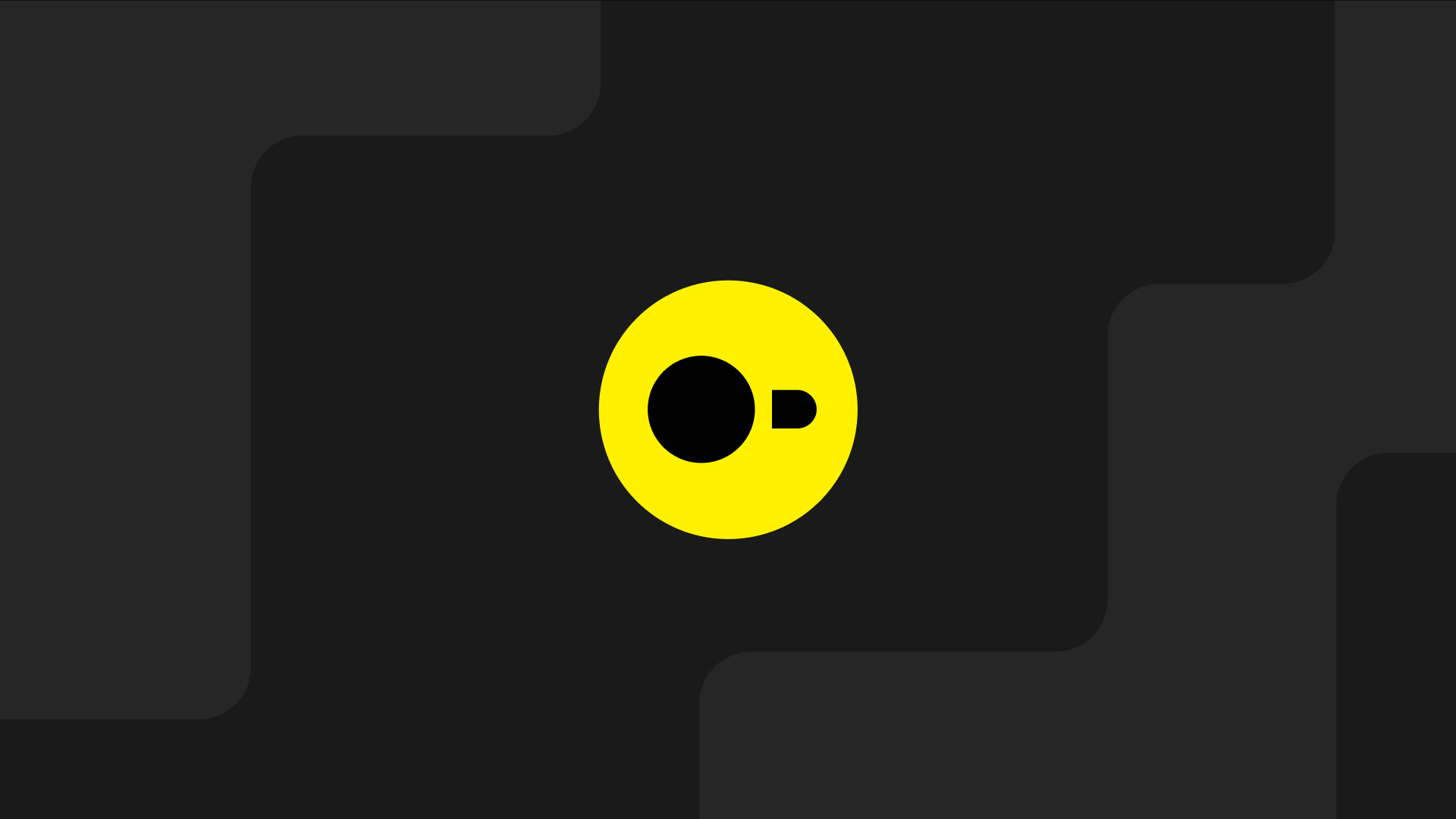



.jpg?ext=.jpg)




